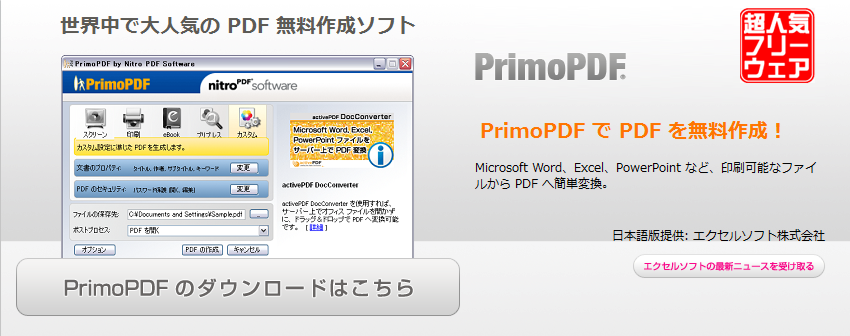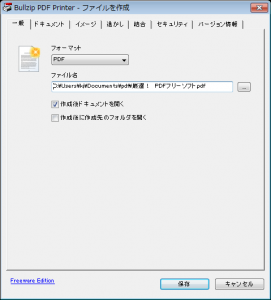PrimoPDF(PDF変換・作成フリーソフト) 【ダウンロード・インストール編】
| 300 種類以上のファイル形式に対応した超人気PDF作成フリーソフト!!Microsoft Word、Excel、PowerPoint など、印刷可能なすべてのファイルを PDF へ簡単変換。 スクリーン用(オンライン表示)、印刷用、ebook、およびプリプレス用に適した PDF の作成が可能。 文書情報 (タイトル、作成者、サブタイトル、キーワード) の追加可能 その他、豊富な機能が満載のPDF作成フリーソフトの決定版です。
【システム要件】 Microsoft Windows 2000、Windows XP、Windows Vista、または Windows Server 2003※ ※ クライアントとして使用可能。サーバーでのご利用には、activePDF 社のサーバー製品をご検討ください。 Microsoft .NET Framework 2.0 以上 システムにインストールされていない場合は、PrimoPDF をインストールする前に、こちらよりダウンロードしてインストールしてください。 30 MB 以上のハードディスク容量 (変換するファイル サイズおよびファイル形式により、追加のハードディスク容量が必要になる場合があります) |
|
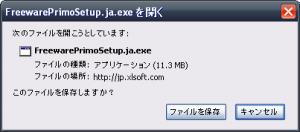 |
[PrimoPDFのダウンロード方法]
ダウンロードはこちらから。
「FreewarePrimoSetup.ja.exe」というファイルです。 |
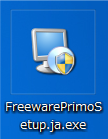 |
[PrimoPDFのインストール方法]
FreewarePrimoSetup.ja.exe ダブルクリックします。 |
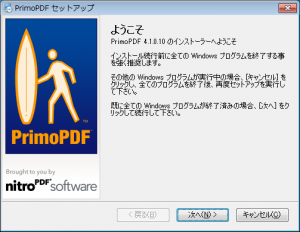 |
セットアップ開始画面です。
「次へ(N)>」をクリックします。 |
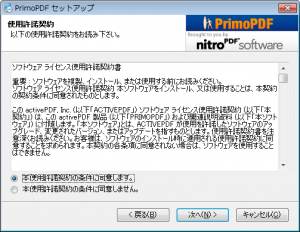 |
使用許諾契約の画面です。
「本使用許諾契約の条件に同意します。」にチェックを入れ、「次へ(N)>」をクリックします。 |
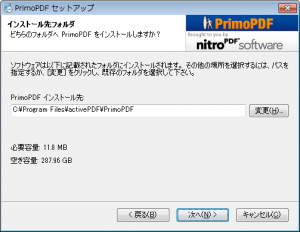 |
インストール先フォルダの指定画面です。
特に変更する必要はありません。 「次へ(N)>」をクリックします。 |
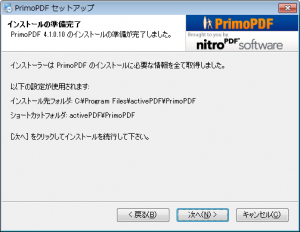 |
インストールの準備はこれで完了です。
設定内容に間違いがなければ「次へ(N)>」をクリックしてください。 |
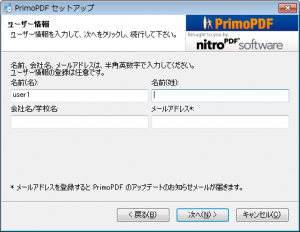 |
ユーザー情報の入力画面です。
任意登録なのでユーザー名等は適当でかまいません。「次へ(N)>」をクリックします。 |
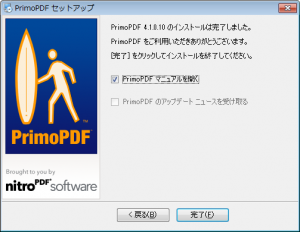 |
「完了(F)」をクリックします。 これでインストールは完了です。 |
Amazonで PDF 関連のおすすめ商品を探す(有償ソフト)